如何关闭wifi网络 WIN10关闭wifi的步骤
更新时间:2023-11-19 09:55:14作者:yang
如何关闭wifi网络,在现代社会中Wi-Fi网络已成为人们生活中不可或缺的一部分,有时候我们可能需要关闭Wi-Fi网络,例如在无需网络连接的情况下节省电池寿命,或者为了保护网络安全而主动断开连接。对于使用Windows 10操作系统的用户来说,关闭Wi-Fi网络是一项简单的任务。接下来我们将介绍Win10关闭Wi-Fi的步骤,帮助大家更好地管理自己的网络连接。无论是在家里、办公室还是公共场所,通过掌握关闭Wi-Fi的技巧,我们可以更加灵活地控制自己的网络使用,提高生活和工作的效率。
具体步骤:
1.在桌面上找到windows,点击打开它。
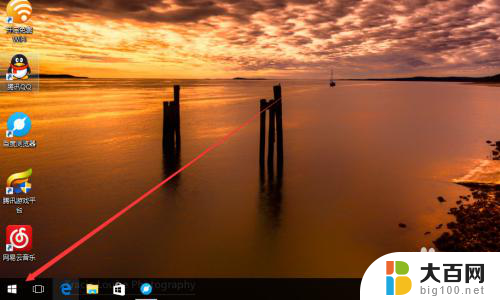
2.找到我们的设置,同样点击打开。
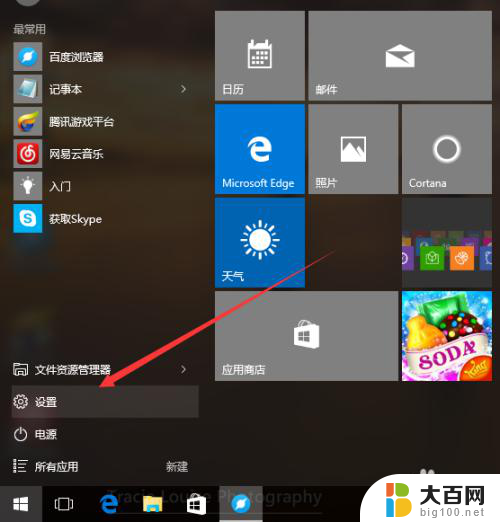
3.在设置页面找到“网络和internet”点击打开。
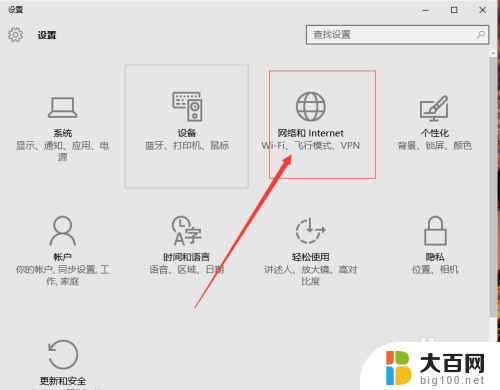
4.打开之后我们可以在这里看到我们的wifi是显示“开”的,下面是我们搜索到的wifi信号。
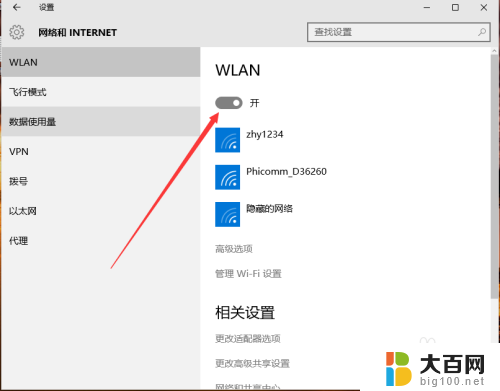
5.现在点击它,然后显示为“关”,此时就关闭wifi了。
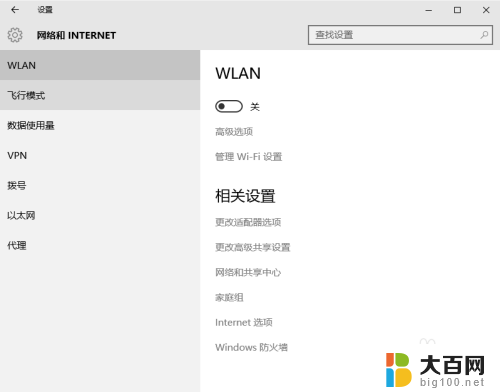
以上就是关闭wifi网络的全部内容,还有不清楚的用户可以参考以上步骤进行操作,希望能对大家有所帮助。
如何关闭wifi网络 WIN10关闭wifi的步骤相关教程
- 如何关闭共享的无线网 win10共享wifi如何关闭
- windows如何关闭网络 win10电脑如何关闭网络连接
- windows关闭网络共享 Win10如何关闭网络共享功能
- 怎么关闭windows自带的安全中心 win10安全中心关闭步骤
- w10怎么关闭 Win10系统关闭防火墙的步骤
- windows关闭时间同步 Win10如何关闭自动时间同步
- 怎么关闭win防火墙 Win10系统防火墙关闭步骤
- 如何关闭win10的开机密码 取消win10电脑的开机密码步骤
- 如何删除win10用户密码 win10关闭开机密码的步骤
- 咋关win10防火墙 Win10关闭防火墙的正确操作步骤
- win10c盘分盘教程 windows10如何分区硬盘
- 怎么隐藏win10下面的任务栏 Win10任务栏如何隐藏
- win10系统文件搜索功能用不了 win10文件搜索功能无法打开怎么办
- win10dnf掉帧严重完美解决 win10玩地下城掉帧怎么解决
- windows10ie浏览器卸载 ie浏览器卸载教程
- windows10defender开启 win10怎么设置开机自动进入安全模式
win10系统教程推荐
- 1 windows10ie浏览器卸载 ie浏览器卸载教程
- 2 电脑设置 提升网速 win10 如何调整笔记本电脑的网络设置以提高网速
- 3 电脑屏幕调暗win10 电脑屏幕调亮调暗设置
- 4 window10怎么一键关机 笔记本怎么使用快捷键关机
- 5 win10笔记本怎么进去安全模式 win10开机进入安全模式步骤
- 6 win10系统怎么调竖屏 电脑屏幕怎么翻转
- 7 win10完全关闭安全中心卸载 win10安全中心卸载教程详解
- 8 win10电脑怎么查看磁盘容量 win10查看硬盘容量的快捷方法
- 9 怎么打开win10的更新 win10自动更新开启教程
- 10 win10怎么关闭桌面保护 电脑屏幕保护关闭指南